Ακριβώς επειδή δεν εργάζεστε σε περιβάλλον τύπου γραφείου δεν σημαίνει ότι δεν χρειάζεται να στέλνετε πολλά email. Μπορεί να έχετε τη δική σας επιχείρηση και να χρειαστεί να στείλετε στους πελάτες σας τις νέες τιμές για τα εμπορεύματά σας. Σε αυτήν την περίπτωση, θα λατρέψετε πόσο εύκολο σας κάνει το Gmail να στέλνετε το ίδιο email σε διάφορα άτομα.
Πώς να στείλετε ένα email σε όλες τις επαφές σας με ένα κλικ
Υπάρχουν διάφοροι τρόποι με τους οποίους μπορείτε να προσθέσετε παραλήπτες στα email σας. Μπορείτε να αρχίσετε να πληκτρολογείτε τα πρώτα γράμματα της διεύθυνσης και θα εμφανιστεί η επαφή τους. Κάντε κλικ στην επαφή και θα προστεθεί στη λίστα. Εάν θέλετε να προσθέσετε όλους στη λίστα επαφών σας, πρέπει να κάνετε κλικ στο Προς και να κάνετε κλικ στο πλαίσιο για την επιλογή Επιλογή όλων. Μην ξεχάσετε να κάνετε κλικ στην μπλε επιλογή εισαγωγής κάτω δεξιά.
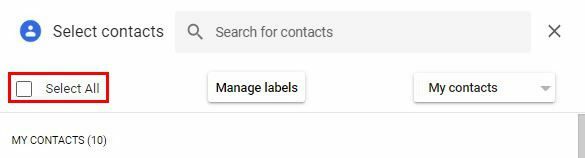
Εάν δείτε ότι προσθέσατε κατά λάθος κάποιον, μπορείτε εύκολα να τον αφαιρέσετε κάνοντας κλικ στο X που θα εμφανιστεί δίπλα στο όνομά του όταν τοποθετήσετε τον κέρσορα στην επαφή. Όταν έχετε επιλέξει όλες τις επαφές, βεβαιωθείτε ότι έχετε ελέγξει ξανά ότι μια ανεπιθύμητη διεύθυνση email δεν προστέθηκε κατά λάθος.
Πώς να προσθέσετε νέες επαφές στη λίστα σας στο Gmail
Αργά ή γρήγορα, θα χρειαστεί να προσθέσετε μια νέα επαφή στη λίστα σας. Μπορεί επίσης να χρειαστεί να μάθετε πώς να επεξεργαστείτε την επαφή για οποιονδήποτε λόγο. Τα καλά νέα είναι ότι η διαδικασία είναι εύκολη και δεν απαιτεί να καλέσετε τον τεχνικό φίλο σας για να σας βοηθήσει.
Βρείτε το email από το άτομο που θέλετε να προσθέσετε στη λίστα επαφών σας για να ξεκινήσετε. Τοποθετήστε τον κέρσορα πάνω από το όνομα της επαφής και θα εμφανιστεί ένα μικρό παράθυρο με ένα εικονίδιο με το σχήμα ενός ατόμου. Εάν τοποθετήσετε τον κέρσορα πάνω από το εικονίδιο, θα λέει Προσθήκη επαφής. Απλώς κάντε κλικ σε αυτό και η επαφή θα προστεθεί. Αυτό είναι το μόνο που υπάρχει σε αυτό.
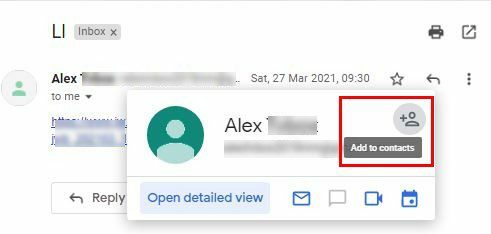
Μόλις προστεθεί η επαφή, το εικονίδιο ατόμου θα μετατραπεί σε εικονίδιο μολυβιού. Εάν χρειαστεί ποτέ να επεξεργαστείτε την επαφή, αυτός είναι ένας τρόπος πρόσβασης σε αυτήν. Μπορείτε να αλλάξετε πράγματα όπως το όνομα, την εταιρεία, τον τίτλο εργασίας, τη διεύθυνση email, τον αριθμό τηλεφώνου, ακόμη και να προσθέσετε σημειώσεις.
Εάν κάνετε κλικ στην επιλογή Εμφάνιση περισσότερων, θα βρείτε επιλογές όπως:
- Διεύθυνση
- Γενέθλια
- Δικτυακός τόπος
- Σχέση
- Προσαρμοσμένο πεδίο
Μόλις τελειώσετε με όλα αυτά, η νέα επαφή σας μπορεί να προστεθεί σε μελλοντικά μηνύματα ηλεκτρονικού ταχυδρομείου.
συμπέρασμα
Όπως μπορείτε να δείτε, η αποστολή του ίδιου email σε διάφορες επαφές δεν είναι τόσο δύσκολη όσο ίσως νομίζατε ότι ήταν. Μπορείτε να στείλετε το email σε όλες τις επαφές στη λίστα σας με ένα κλικ. Επίσης, αν χρειαστεί ποτέ να προσθέσετε κάποιον στη λίστα σας, είδατε πώς μπορείτε να το κάνετε αυτό με ένα απλό κλικ. Συνήθως στέλνετε πολλά email; Μοιραστείτε τις σκέψεις σας στα παρακάτω σχόλια και μην ξεχάσετε να μοιραστείτε το άρθρο με άλλους στα μέσα κοινωνικής δικτύωσης.